這台NAS也用了三年了,最近因為電力維修,就把他備份並關機順便清理灰塵。三年多來沒有碰到硬體故障,只是因為機殼是負壓設計,沒有濾網,機器又做得相當緊湊,於是內部堆滿了灰塵,用噴槍也吹不出來,只能整台拆開。
……只是研究了半天還是不知道怎麼拆,網路上也只找到一篇iFixit的法文教學。 雖然看不懂法文,靠著google翻譯跟摸索還是拆開了,留下記錄方便自己和路人。
總計拆+清+組裝的時間約1.5小時,維護性實在說不上好,可能下一台會回頭去DIY NAS吧,至少可以做正壓散熱加濾網來維持機器的乾淨。
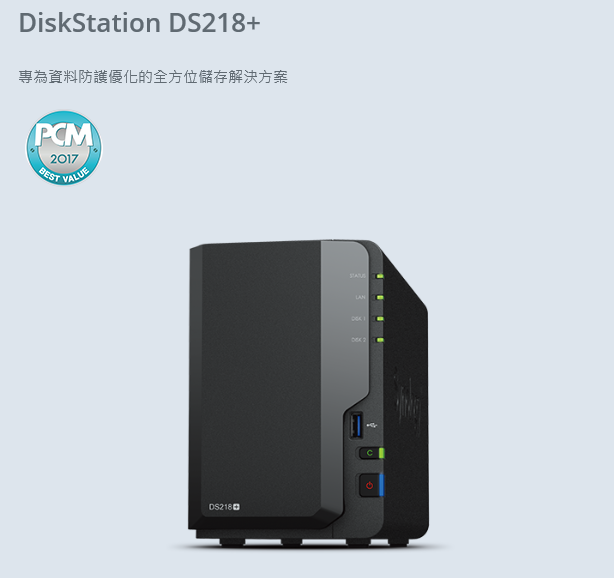 |
| 本日主角 |
 |
| 先拆下硬碟,記得編號,這邊請參考原廠硬體安裝手冊。 |
 |
| 由於機殼是使用卡榫組裝的,先把風扇螺絲x4和背板支架螺絲x1拆掉,讓機器有一點扭動的空間,比較好打開卡榫。 |
 |
| 卡榫在硬碟BAY1的旁邊,往外推讓機殼可以往後退出。 |
 |
| 整個左機殼可以往後滑大概一公分,就可以脫離主體。這邊是整個拆開過程中最困難的,突破了後面都很簡單。 |
 |
| 此時可以先拔風扇了(也可以晚點拔) |
 |
| 拔除SATA插槽子板(非必要,但這邊也是灰塵堆積點) |
 |
| 拔除背板支架。左邊的螺絲應該剛才拆機殼已經順便拔了,只要拆右邊的。 |
 |
| 拔除風扇支架螺絲(橘),拔除硬碟滑槽鎖到右機殼的螺絲(黃) 注意黃色螺絲是自攻螺絲,組裝回去時盡量配合舊螺紋,不然擴孔之後就再也鎖不緊了。 |
 |
| 對面也有兩個鎖到右機殼的螺絲。 |
 |
| 抓著硬碟架輕輕往上拉,應該就可以拉出本體。 |
 |
| 這樣就分離出右機殼了,拆到這邊就可以把灰塵清的很乾淨了。 |
組裝回去的順序大致上一樣,只差在關上機殼前先把風扇和背板支架鎖好,其他都一樣。



這款NAS 用的什麽内存?
回覆刪除你是說RAM嗎?看插槽很像SO-DDMI DDR4,但我沒有再另外加,不確定會不會鎖原廠配件。
刪除使用同一型號NAS也兩三年了,同樣苦於滿是灰塵的問題,雖然有看到蝦皮上有人賣防塵套件,但要上千元的價格真的是太貴了…直到最近翻網拍翻到aliexpress去才發現免運半價就能買到(但我還是覺得就幾片網子賣這個價真的有夠貴,要不是懶得花時間去翻材料DIY又被我剛好碰到便宜很多的賣場真的不會買下去)
回覆刪除然後剛剛收到貨馬上來拆機整理,多虧有你的拆裝紀錄才讓我能快速清完開機,感謝!
附上商品連結供參考:NT$ 502.32 | ADJNPCY Dust Filter Covers for Synology NAS DS220+ DS218+ DS216+II DS214play Tower Servers DiskStation Manager
https://a.aliexpress.com/_mNWZpIa
S牌的散熱的設計真的很謎...放家裡一定一堆灰塵的,怎麼還用負壓呢。
刪除我後來把風扇轉180度變成正壓散熱了,只在進氣孔貼一般的電腦風扇濾網。
看他內部架構如果改正壓的話,感覺風會吹不太到主板內側,建議稍微觀察一下有負載的時候你的系統溫度狀況。我覺得這台最嚴重的敗筆就是怎麼搞負壓自己原廠沒有出濾網…是覺得會買他們家東西的人都會diy清裡面嗎?
刪除我這台loading很輕,只開CIFS和自動備份而已,如果docker開一堆的人可能就要多注意了。
刪除